Conda?
Python에서 기본 모듈로 제공되는 venv를 사용해도 가상환경을 사용할 수 있습니다. 다만 venv는 설치된 파이썬 버전으로만 가상환경을 생성할 수 있습니다. 이와 달리 아나콘다의 conda는 아나콘다 배포판의 파이썬이 3.9 버전이라고 하더라도 3.8 버전으로 가상환경을 만들 수 있습니다. 이런 장점 때문에 conda를 사용합니다.
미니콘다 Miniconda
Miniconda는 conda용 무료 최소 설치 프로그램입니다. Conda, Python, 의존하는 패키지 및 pip, zlib 및 기타 몇 가지를 포함한 소수의 기타 유용한 패키지만 포함하는 Anaconda의 작은 부트스트랩 버전입니다. 명령을 사용 하여 Anaconda 저장소에서 720개 이상의 추가 conda 패키지를 설치합니다.
파이썬에서 가상환경을 사용하는 이유
가상환경(Virtual Environments)이란 자신이 원하는 Python 환경을 구축하기 위해 필요한 모듈만 담아 놓은 공간이라고 말할 수 있습니다. 프로젝트를 할 때 파이썬 버전이나 패키지 설치환경을 분리할 수 있어 가상환경을 사용합니다.
아나콘다 vs 미니콘다
아나콘다는 함께 설치되는 패키지가 너무 많기 때문에 실제로 설치하려면 용량도 크고 설치 시간이 오래걸린다는 단점이 있습니다. 그래서 이를 대신해 아나콘다의 라이트 버전인 미니콘다를 사용할 수 있습니다. 미니콘다는 기본적인 요구 사항만 포함하고 있으며, 사용하고 싶은 패키지는 설치해서 사용하기 때문에 저는 미니콘다를 사용하였습니다.
미니콘다를 원하는 파이썬 버전으로 설치
사이트에 들어가서 원하는 파이썬 버전의 미니콘다를 클릭하여 파일을 다운받습니다.
저는 mac m1 pro를 사용하는 환경이므로, mac m1용 미니콘다를 설치하였습니다.

파일을 더블클릭하면 바로 터미널창에서 설치할 수 있지만, 아래와 같이 오류가 발생하는 경우가 생깁니다.
이런 경우에 해결 방법으로도 해결이 안된다면, 다른 방법으로 설치할 수 있습니다.
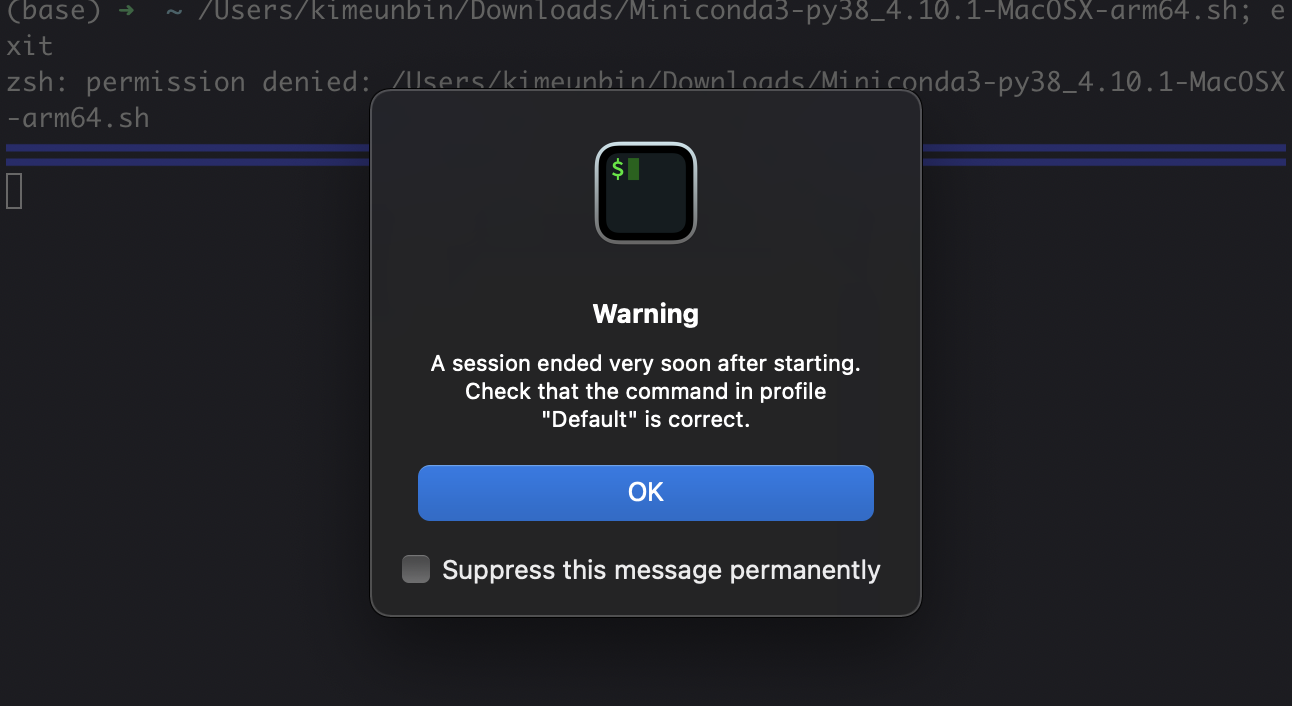
터미널에서 다음의 명령어들을 통해 다운로드 받은 파일이 있는 위치로 이동하여 파일을 설치합니다.
cd [폴더명] // 해당 폴더로 이동
ls // 현재 위치한 경로 안의 내용 출력
sh [파일명.sh] // sh파일 실행설치가 완료되면 터미널을 재시작하고 conda 명령어를 입력하면 다음과 같은 화면을 얻을 수 있습니다.
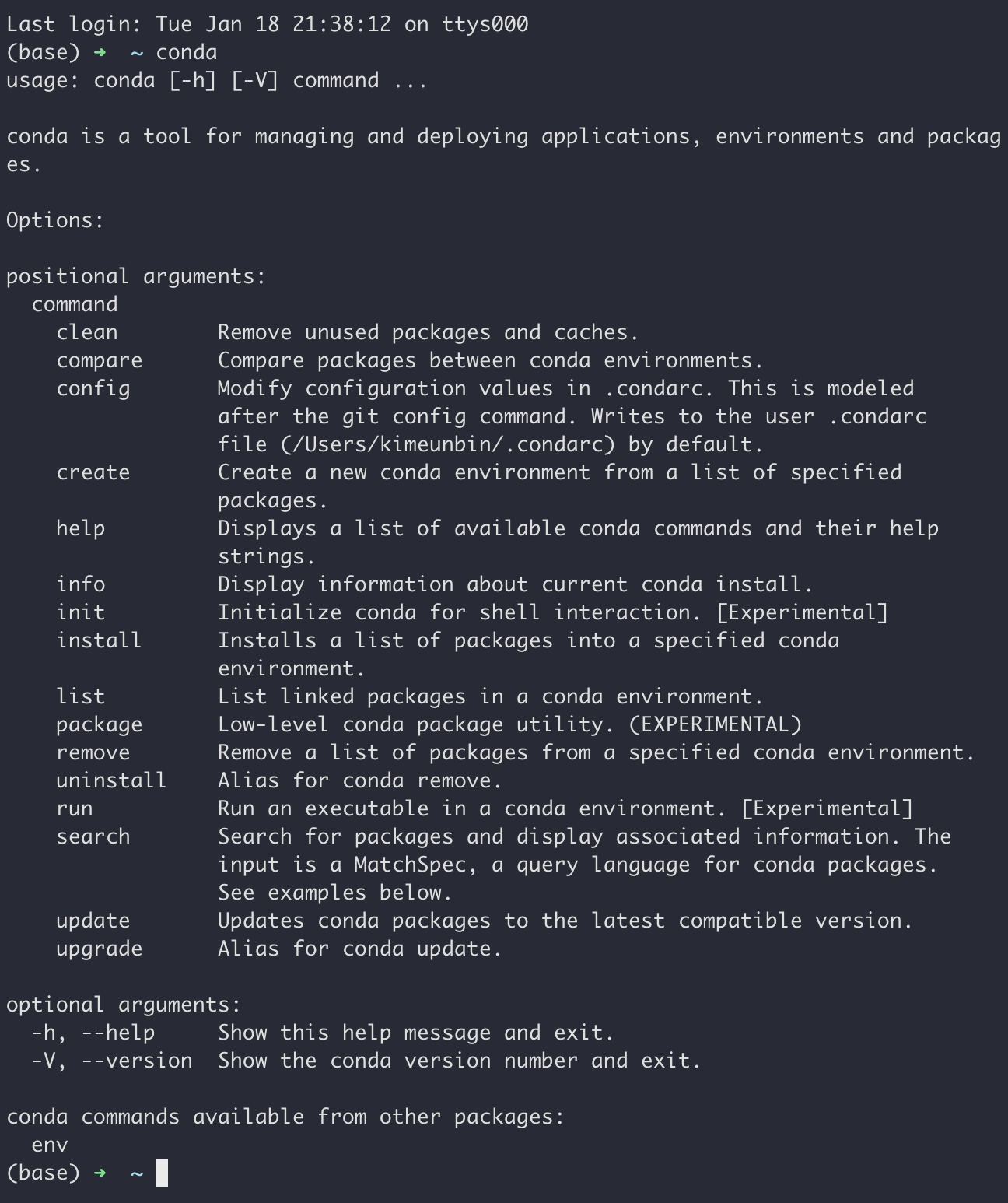
conda 명령어
가상환경 목록 출력
>> conda env list
가상환경 생성
>> conda create -n "가상환경이름" python=3.8
원하는 가상환경 활성화
>> conda activate "가상환경이름"
실행된 가상환경 비활성화
>> conda deactivate
가상환경 삭제
>> conda env remove -n "가상환경이름"
가상환경에 패키지 설치
>> pip3 install 패키지명
가상환경에 패키지 삭제
>> pip3 uninstall 패키지명
가상환경에 설치된 패키지 확인
>> pip3 freeze
가상환경 익스포트 (배포용 yaml 생성)
>> conda env export> "가상환경이름.yaml"
익스포트한 가상환경 임포트
>> conda env create -f "가상환경이름.yaml"
터미널 시작시 conda 자동활성화 off
conda config --set auto_activate_base false
base(기본활성화 되는 환경명) : 각자 환경에 맞는 이름으로 변경 필요
파이썬 프로그램 실행
아래 명령어를 실행하면 파이썬 프로그램을 실행할 수 있습니다.
>> python // 파이썬 프로그램 실행
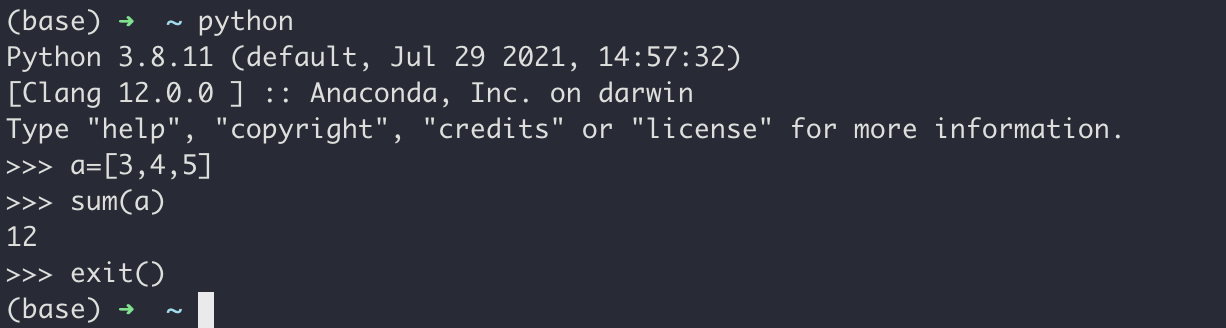
exit() // 파이썬 프로그램 종료
'python' 카테고리의 다른 글
| [Python] requests 모듈 설치 (1) | 2022.02.09 |
|---|---|
| [Python] mac에서 Jupyter notebook 설치하기 (0) | 2022.01.18 |
